É possível usar a ferramenta Adicionar linhas de divisão para adicionar arestas lineares e dividir a face existente de um elemento em sub-regiões menores.
- Selecione o elemento a ser modificado.
- Clique em Modificar | guia <Elemento>
 painel Edição de forma
painel Edição de forma Adicionar linha de divisão.
Adicionar linha de divisão.
- Selecione um vértice, uma aresta, uma face ou um ponto em qualquer lugar na superfície para iniciar a linha de divisão. Use os controles na faixa de opções para definir a posição da linha de divisão.
- Ao longo da superfície
 – A linha de divisão é adicionada em relação à superfície. O valor exibido próximo ao cursor relata a elevação da superfície com base na configuração Base da elevação. A linha será adicionada usando o valor de Deslocamento da superfície.
– A linha de divisão é adicionada em relação à superfície. O valor exibido próximo ao cursor relata a elevação da superfície com base na configuração Base da elevação. A linha será adicionada usando o valor de Deslocamento da superfície.
- Absoluto
 – A linha de divisão é adicionada com base no valor de elevação. O valor exibido próximo ao cursor relata a elevação da superfície com base na configuração Base da elevação.
– A linha de divisão é adicionada com base no valor de elevação. O valor exibido próximo ao cursor relata a elevação da superfície com base na configuração Base da elevação.
Por exemplo, ao trabalhar com um sólido topográfico, posicione linhas de divisão ao longo da superfície para criar uma rota de caminho ou posicione linhas de divisão em uma elevação absoluta para criar uma área plana
ou posicione linhas de divisão em uma elevação absoluta para criar uma área plana  .
.
 Nota: Se o cursor do mouse estiver sobre um vértice ou uma aresta, o editor efetuará snap em vértices e arestas 3D e apresentará controles de snap padrão com cotas temporárias que efetuam snap ao longo das arestas. Se não for efetuado snap a nenhuma aresta ou nenhum vértice, na seleção, a extremidade da linha será posicionada em relação à superfície com base nas configurações na faixa de opções. Nenhuma cota temporária será criada na face.
Nota: Se o cursor do mouse estiver sobre um vértice ou uma aresta, o editor efetuará snap em vértices e arestas 3D e apresentará controles de snap padrão com cotas temporárias que efetuam snap ao longo das arestas. Se não for efetuado snap a nenhuma aresta ou nenhum vértice, na seleção, a extremidade da linha será posicionada em relação à superfície com base nas configurações na faixa de opções. Nenhuma cota temporária será criada na face. - Ao longo da superfície
- Selecione outro vértice, aresta, face ou ponto em qualquer lugar no elemento para terminar a linha de divisão.
Uma nova aresta será adicionada à face.
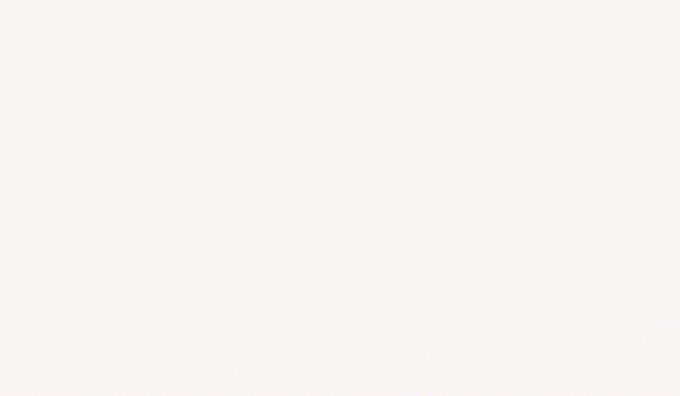 Nota: É possível converter as linhas dobradas em elementos em linhas divididas durante a editação da forma. Consulte Converter linhas de dobra em linhas divisórias para obter informações adicionais.
Nota: É possível converter as linhas dobradas em elementos em linhas divididas durante a editação da forma. Consulte Converter linhas de dobra em linhas divisórias para obter informações adicionais.